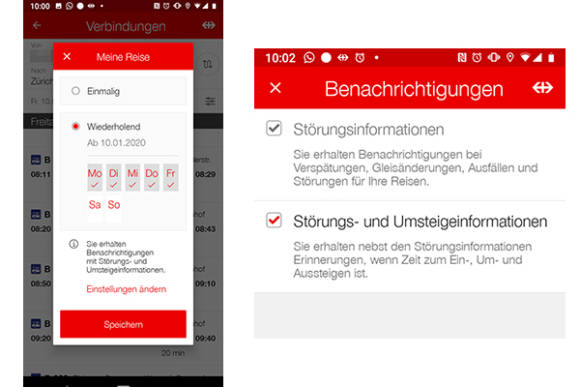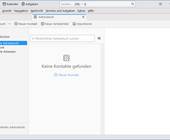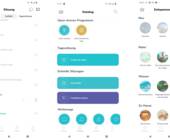Tipps & Tricks
09.01.2020, 09:06 Uhr
SBB Preview: Pendelstrecke einrichten und Benachrichtigungen aktivieren
In einem Schritt können Sie mit der Entwicklungs-App der SBB Ihre regelmässigen Pendelverbindungen hinterlegen und Störungs- sowie Verspätungsinfos einrichten.
Ähnlich wie bei Google Maps können Sie Ihre ÖV-Pendelstrecke mit der SBB-Entwicklungs-App SBB Preview einrichten (Das funktioniert auch mit der offiziellen SBB-Mobile-App).
- Klicken Sie oben auf die Kachel Standard Fahrplan.
- Wählen Sie Ihre Pendelstrecke aus.
- Bei jener Verbindung, die Sie meistens zur Arbeit nehmen, wischen Sie nach rechts (zu meinen Reisen hinzufügen).
- Tippen Sie auf Wiederholend und wählen Sie, an welchen Wochentagen Sie die Verbindung benutzen.
- Gleichzeitig können Sie zudem hier die Benachrichtigungen für diese Pendelverbindung definieren. Tippen Sie unterhalb auf Benachrichtigungen einstellen und dann haken Sie Störungsinformationen oder Störungs- und Umsteigeinformationen an.
- Klicken Sie oben links auf das X-Zeichen, um zum vorherigen Pop-up-Fenster zurückzukehren. Tippen Sie auf Speichern. Diese Pendellinie sehen Sie nun unter Reisen und Billette.
Und so entfernen Sie die Pendelstrecke wieder: Tippen Sie oben bei den Kacheln auf Reisen und Billette. Gehen Sie zur gewünschten Reise und wischen Sie nach links, um sie zu löschen.
Kommentare
Es sind keine Kommentare vorhanden.